ซ้อมและเล่นงานนำเสนอ
คุณสามารถเตรียมโน้ตสำหรับผู้นำเสนอสำหรับแต่ละสไลด์ แล้วฝึกซ้อมการนำเสนอด้วยคุณสมบัติซ้อมการนำเสนอ การทดสอบจะช่วยให้คุณเข้าใจเนื้อหาอย่างถ่องแท้และใช้โน้ตเพื่อช่วยเตือนความจำแทนที่จะอ่านจากสไลด์

คุณสามารถเตรียมโน้ตสำหรับผู้นำเสนอสำหรับแต่ละสไลด์ แล้วฝึกซ้อมการนำเสนอด้วยคุณสมบัติซ้อมการนำเสนอ การทดสอบจะช่วยให้คุณเข้าใจเนื้อหาอย่างถ่องแท้และใช้โน้ตเพื่อช่วยเตือนความจำแทนที่จะอ่านจากสไลด์
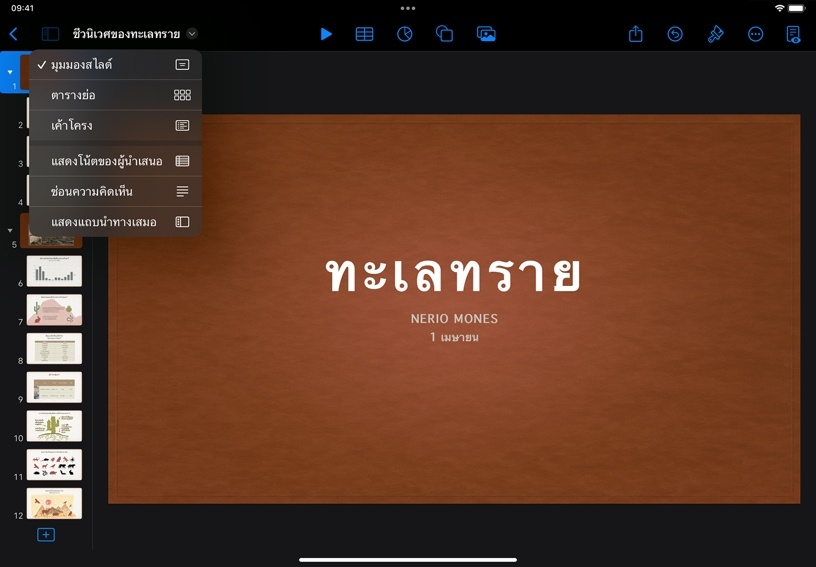
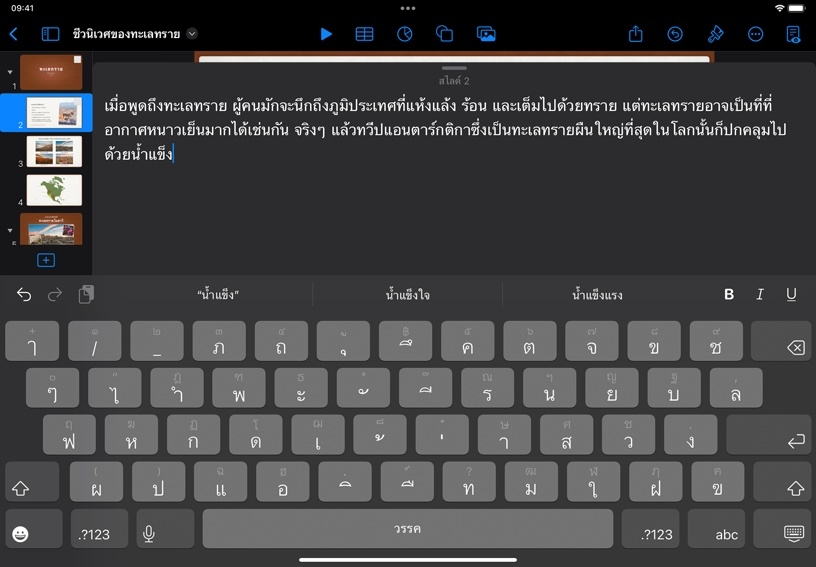
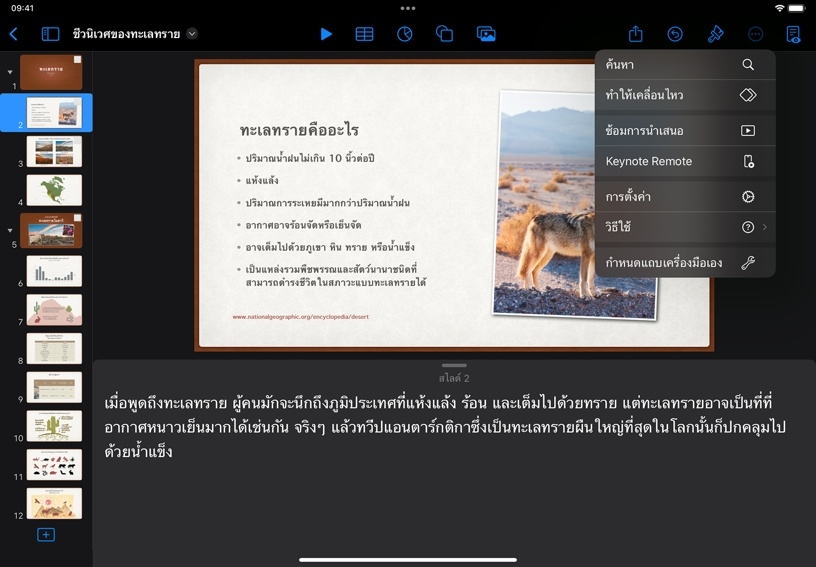
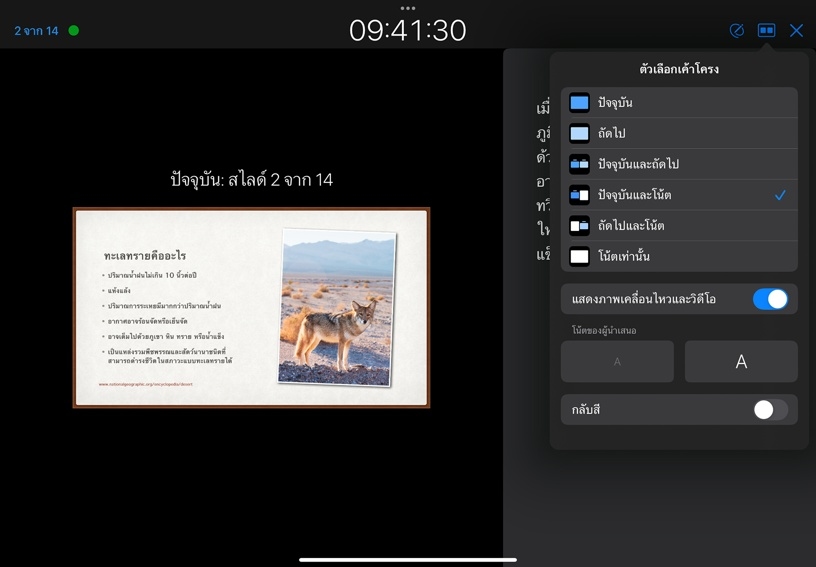
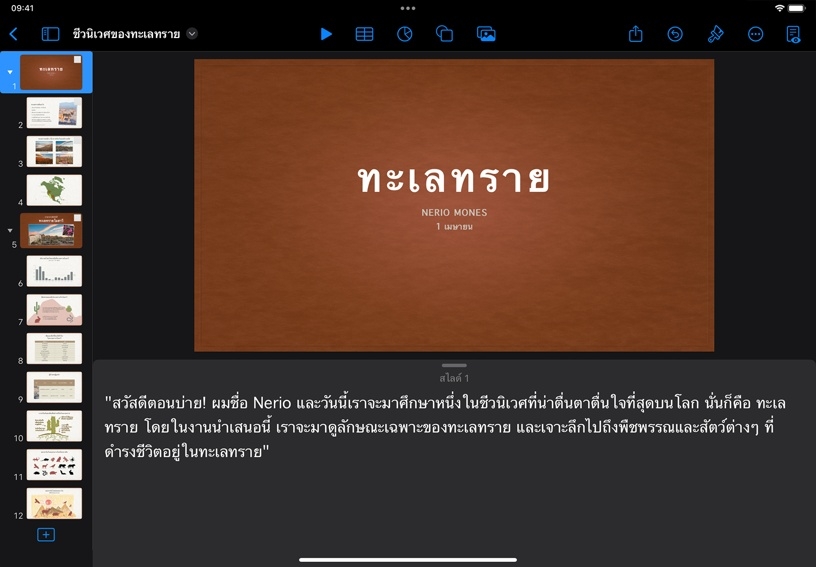
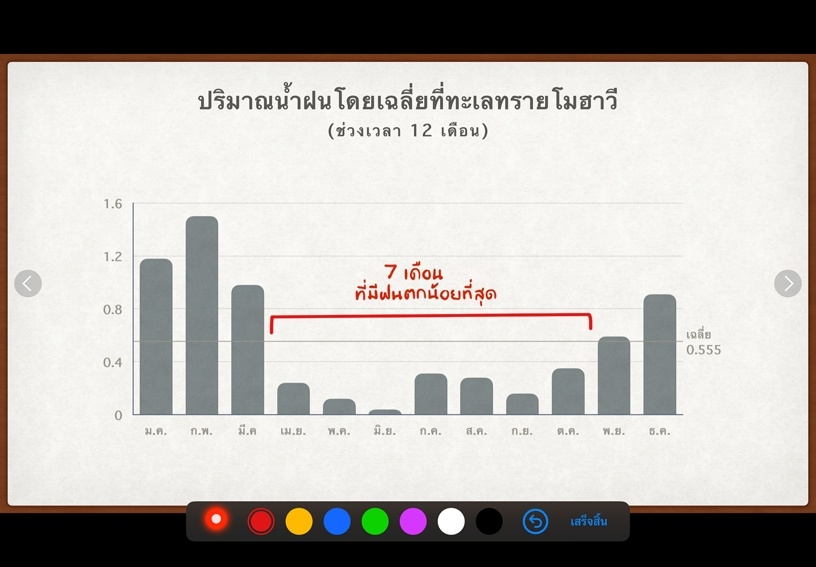
เพิ่มโน้ตของผู้นำเสนอ โดยแตะ "มุมมอง" ![]() ที่ด้านบนสุดของหน้าจอ แล้วเปิด "แสดงโน้ตของผู้นำเสนอ"
ที่ด้านบนสุดของหน้าจอ แล้วเปิด "แสดงโน้ตของผู้นำเสนอ"
แตะสไลด์ในแถบนำทางสไลด์ แล้วพิมพ์โน้ตของคุณในพื้นที่โน้ตของผู้นำเสนอด้านล่างสไลด์ เมื่อเสร็จเรียบร้อย ให้แตะ "ซ่อนแป้นพิมพ์" ![]()
ซ้อมการนำเสนอ โดยแตะ "ตัวเลือกเพิ่มเติม" ![]() แล้วแตะ "ซ้อมการนำเสนอ"
แล้วแตะ "ซ้อมการนำเสนอ"
เปลี่ยนเค้าโครง โดยแตะ "เค้าโครง" ![]() แล้วแตะ "ปัจจุบันและโน้ต" เพื่อแสดงสไลด์ปัจจุบันและโน้ตของผู้นำเสนอเอาไว้ข้างกัน แตะ "ปิด"
แล้วแตะ "ปัจจุบันและโน้ต" เพื่อแสดงสไลด์ปัจจุบันและโน้ตของผู้นำเสนอเอาไว้ข้างกัน แตะ "ปิด" ![]() เพื่อจบการซ้อม
เพื่อจบการซ้อม
นำเสนอด้วย iPad โดยแตะสไลด์ที่คุณต้องการเริ่มการนำเสนอ แล้วแตะ "เล่น" ![]() จากนั้นแตะหรือปัดไปยังสไลด์ต่อๆ ไป
จากนั้นแตะหรือปัดไปยังสไลด์ต่อๆ ไป
วาดบนสไลด์ในระหว่างนำเสนอ โดยแตะบนสไลด์ค้างไว้เพื่อแสดงเครื่องมือการวาด เลือกสี แล้วใช้นิ้วมือไฮไลท์คำสำคัญหรือพื้นที่บางส่วนของภาพบนหน้าจอ
ทำให้ข้อมูลบนสไลด์เข้าใจง่าย โดยย้ายข้อความที่ยาวๆ หรือเกินความจำเป็นไปยังโน้ตของผู้นำเสนอ เพื่อให้ผู้ชมฟังสิ่งที่คุณพูดได้อย่างมีสมาธิมากยิ่งขึ้น
ซ้อมการนำเสนอและจับเวลาที่ใช้ไป โดยแตะเพื่อเปลี่ยนนาฬิกาใน "ซ้อมการนำเสนอ" ให้เป็นตัวจับเวลา แล้วซ้อมการนำเสนอเพื่อดูว่าคุณนำเสนอสไลด์ใดให้กระชับขึ้นได้บ้าง
หากต้องการแสดงงานนำเสนอในหน้าจอแยก ให้เชื่อมต่ออุปกรณ์กับจอแสดงผลภายนอก โปรเจ็กเตอร์ หรือ Apple TV ด้วย AirPlay โดยสไลด์ของคุณจะเล่นบนหน้าจอที่เชื่อมต่อ ขณะที่จอภาพของผู้นำเสนอจะแสดงบนหน้าจอ iPad
ดูเพิ่มเติมเกี่ยวกับการเล่นบนจอภาพแยกต่างหาก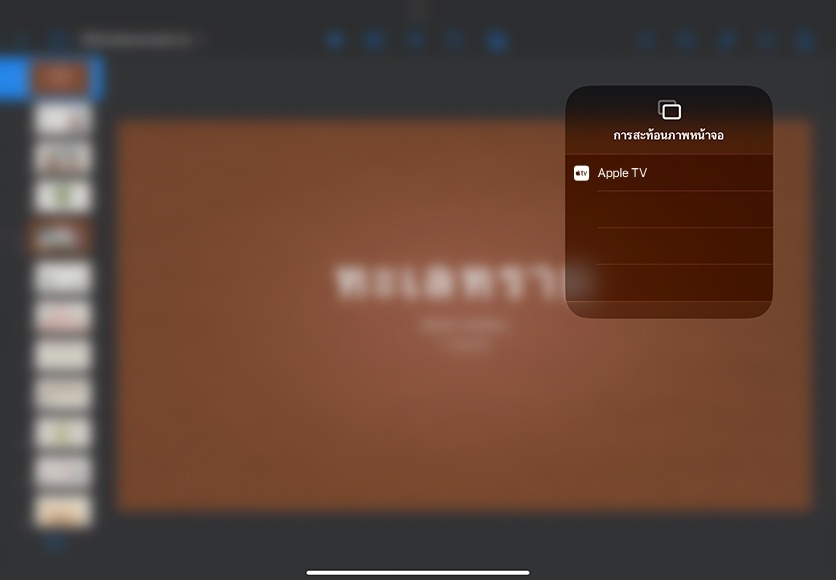
แชร์สิ่งที่คุณได้เรียนรู้และช่วยให้คนอื่นๆ ค้นพบโปรแกรม Apple Teacher
ลิงก์ไปยังหน้านี้ใน Apple Education Community ถูกคัดลอกไปยังคลิปบอร์ดของคุณแล้ว